每个上班的人都知道工资条的重要性,我们每个月都在期待它,对吗?呵呵,你知道工资单是怎么做的吗?如果有工资单,一切都会很容易!王琦先生今天想教你的是根据现有的工资单在Excel中快速制作工资单,这是一项非常实用的技能!
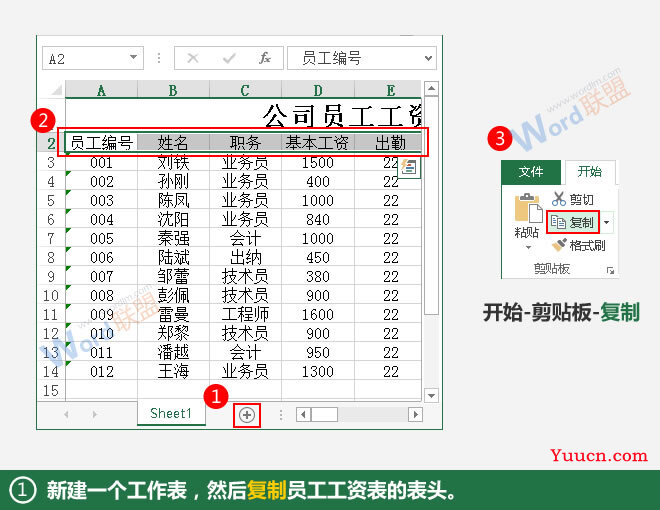
1.在打开的包含工资单的工作簿中创建新工作表(用于存储工资单),然后选择工资单的标题并复制它。
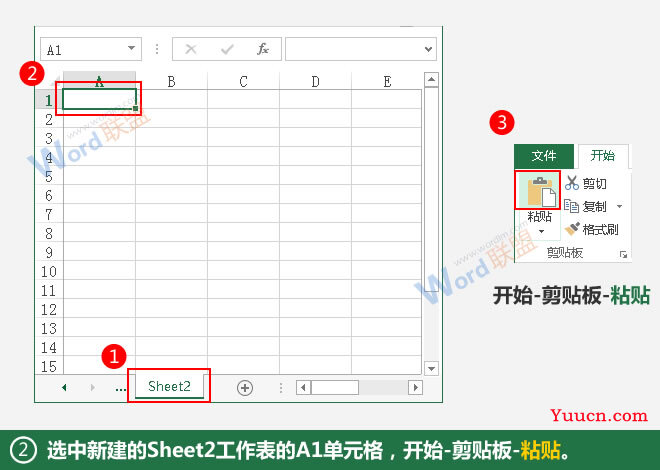
2.切换到新创建的工作表2,选择单元格A1,然后粘贴复制的工资单标题。
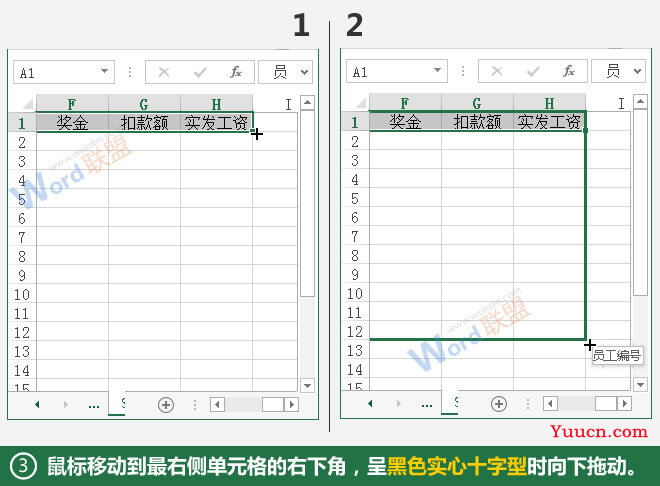
3.将鼠标移动到粘贴的单元格行的右下角,当指针变为黑色实心十字时,按下鼠标左键并向下拖动,当工资单中的员工人数与行号中的员工人数相同时,松开鼠标。
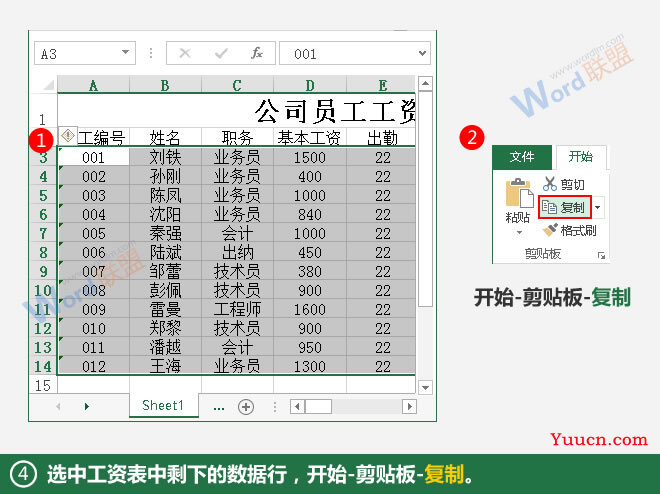
4.选择薪资中剩余的数据行并复制它们。
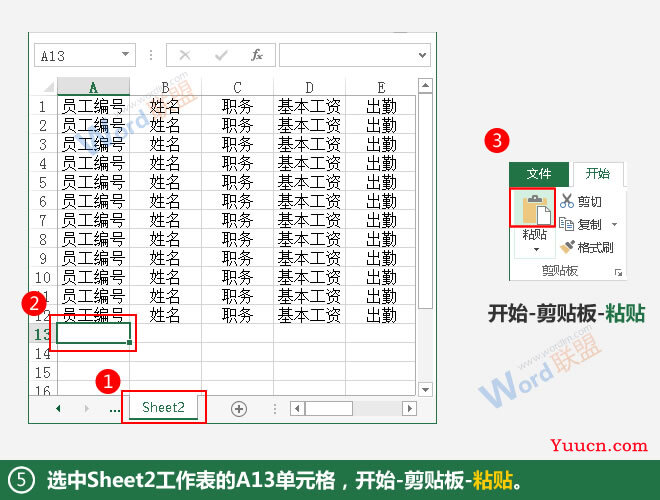
5.切换到工作表2,选择A13单元格,然后粘贴它。
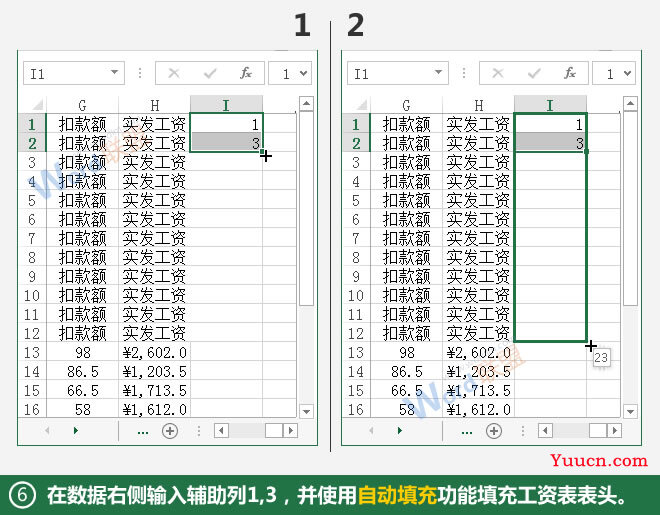
6.在所有工资单表格的标题右侧添加辅助数据序列,这些序列是从1开始的奇数序列。
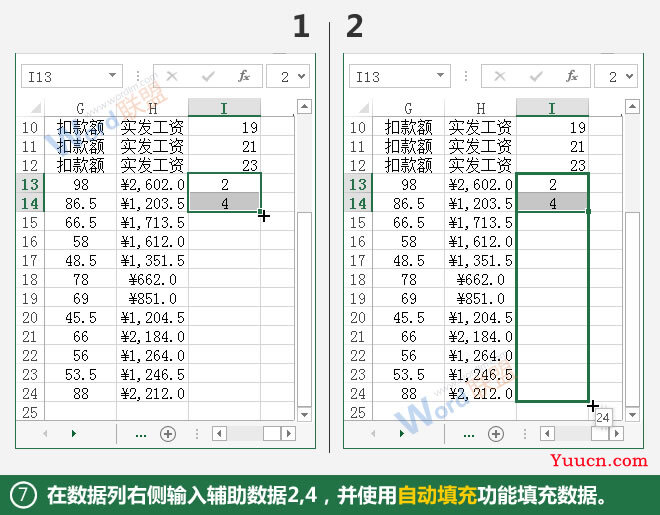
7.在数据列的右侧添加以2开头的偶数系列数据作为辅助列。
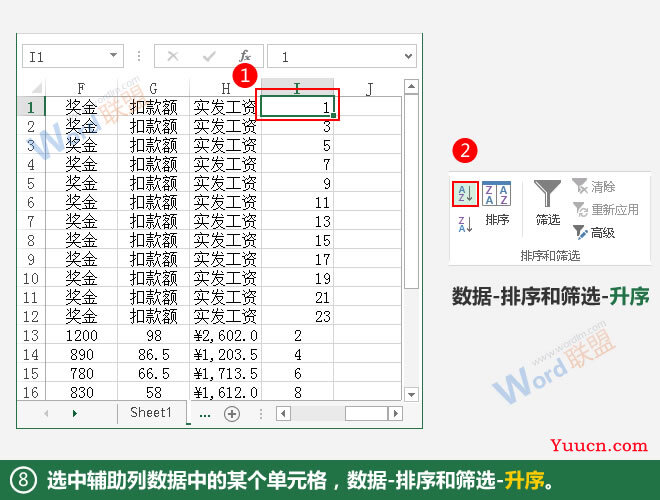
8.按升序对辅助列数据进行排序。
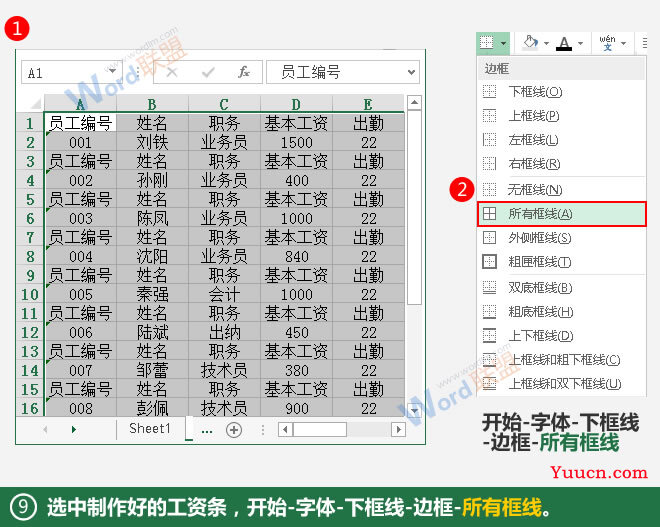
9.工资单已经做好了,所以我们给它加了一个边框。您也可以根据需要修改边框的类型或颜色。